20145210 20145226 《信息安全系统设计基础》实验三 实时系统的移植
20145210 20145226 《信息安全系统设计基础》 实验三 实时系统的移植
结对伙伴:20145226夏艺华
实验报告封面

实验步骤
1.配置基本开发环境
(1)连接实验箱电源,用串口线、并口线、网线、连接实验箱和主机,建立超级终端
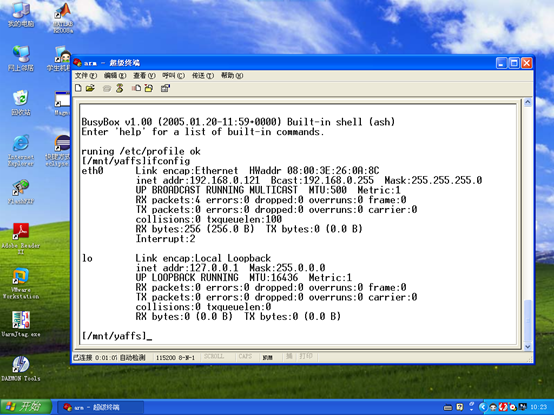
2.安装ADS
破解方法:安装完成后,点击开始>所有程序>找到ADS程序>ARM License Wizard,选择Install License,然后在License File To Be Installed"中使用Browse,选择CRACK 目录下的license.dat文件即可
3.安装GIVEIO驱动
首先将整个GIVEIO目录拷贝到C:\WINDOWS下
随后将该目录下的giveio.sys文件拷贝到c:/windows/system32/drivers下
在控制面板里,选择添加硬件>是我已经连接了此硬件>选中-添加新的硬件设备>选中安装我手动从列表选择的硬件>显示所有设备>从磁盘安装:浏览目录,指定驱动为C:\WINDOWS\GIVEIO\giveio.inf文件,点击确定后即可安装GIVEIO驱动。
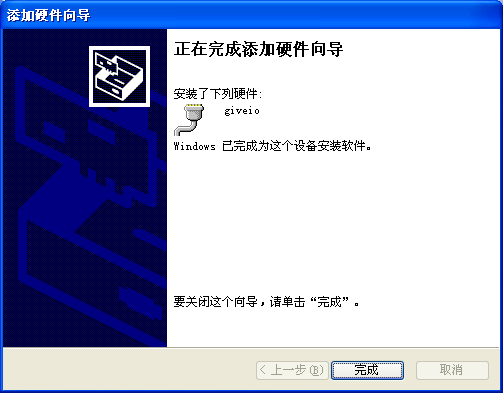
4.安装JTAG驱动
安装文件在02-UArmJtag2.0目录下,双击“UarmJtag2.0.exe”后,一路默认安装即可
安装好后,在控制面板里,选择添加硬件>是我已经连接了此硬件>选中-添加新的硬件设备>选中安装我手动从列表选择的硬件>显示所有设备>从磁盘安装:浏览目录,指定驱动为C:\Program Files\UArmJtag\LPTJtag文件,点击确定后即可安装JTAG驱动
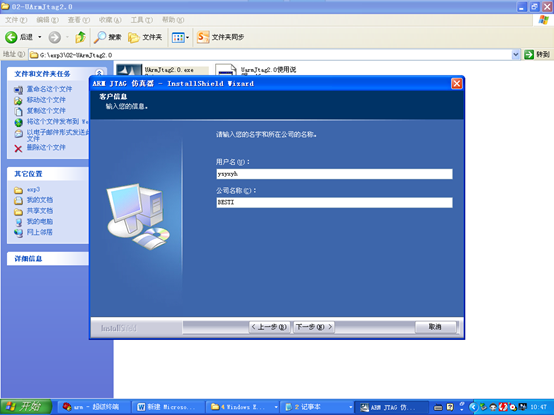
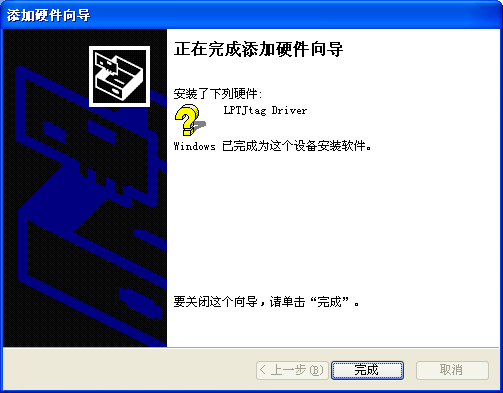
5.运行 ADS1.2 集成开发环境
6.单击 File->Open 选项
7.选择工程文件我们以光盘中的/ucos v6.0/Exp11 绘图的 API 函数为例选择 Exp11.mcp 后点击打开
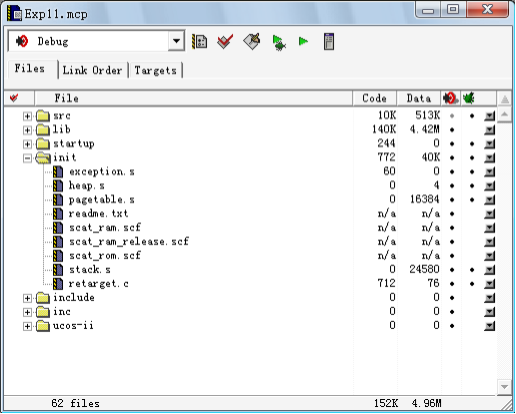
8.选择需要编译的文件,在相应文件夹前的空白位置点击选中,头文件库文件是不能选中的,因为已经被包含到了源代码中
9.点击 make 进行编译链接,编译结果如下:

10.在调试程序运行之前务必先开启 Uarmjtag 点击初始化配置选择 ARM9 点击确定。最小化 到托盘即可,并且保证我们的平台停止在 VIVI 状态下
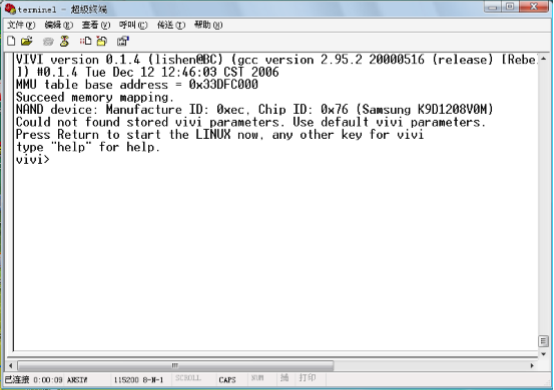
11.点击 Debug 按钮进行仿真调试,点击 Options->Configure Target

加载完成之后出现以下界面:

12.点击 run按钮运行代码:
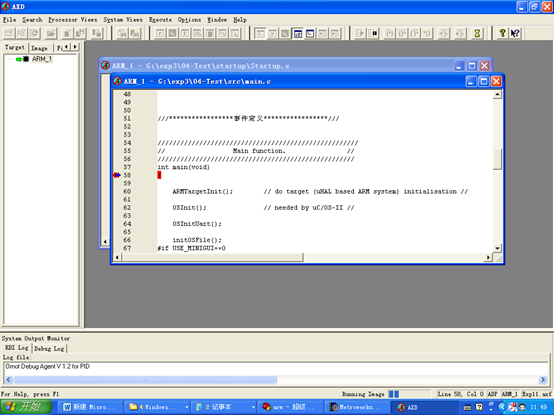
13.实验箱显示屏显示实验结果:

实验过程中遇到的问题及解决办法:
1.点击make进行编译,编译结果出现错误
解决办法:删除Exp11_Data文件夹
2.加载完成后加载不成功
解决办法:将ADS1.2集成开发环境关闭后重新打开文件,并重新启动并配置JTAG驱动
3.调试程序之前一定要保证实验箱上不显示小企鹅,显示小企鹅实验无法成功
posted on 2016-12-01 22:40 20145210姚思羽 阅读(146) 评论(0) 编辑 收藏 举报



